Loading Indicator로 제품 사용성 강화하기
‘가계부를 부탁해’ 프로젝트를 진행하며 작성한 내용입니다.
새롭게 개인 프로젝트를 진행하면서 다뤘던 기술들에 대해서 기록을 남겨보려 합니다. 오늘은 세 번째 주제로, Loading Indicator를 활용하여 제품의 사용성을 강화하는 내용을 다뤄보려 합니다.
프로젝트 보러가기 👉 : 링크
목차
3. 데이터를 불러오는 중일 때 로딩 인디케이터 구현하기
4. 데이터를 보내는 중일 때 로딩 인디케이터 구현하기
1. 로딩 인디케이터와 사용자 경험
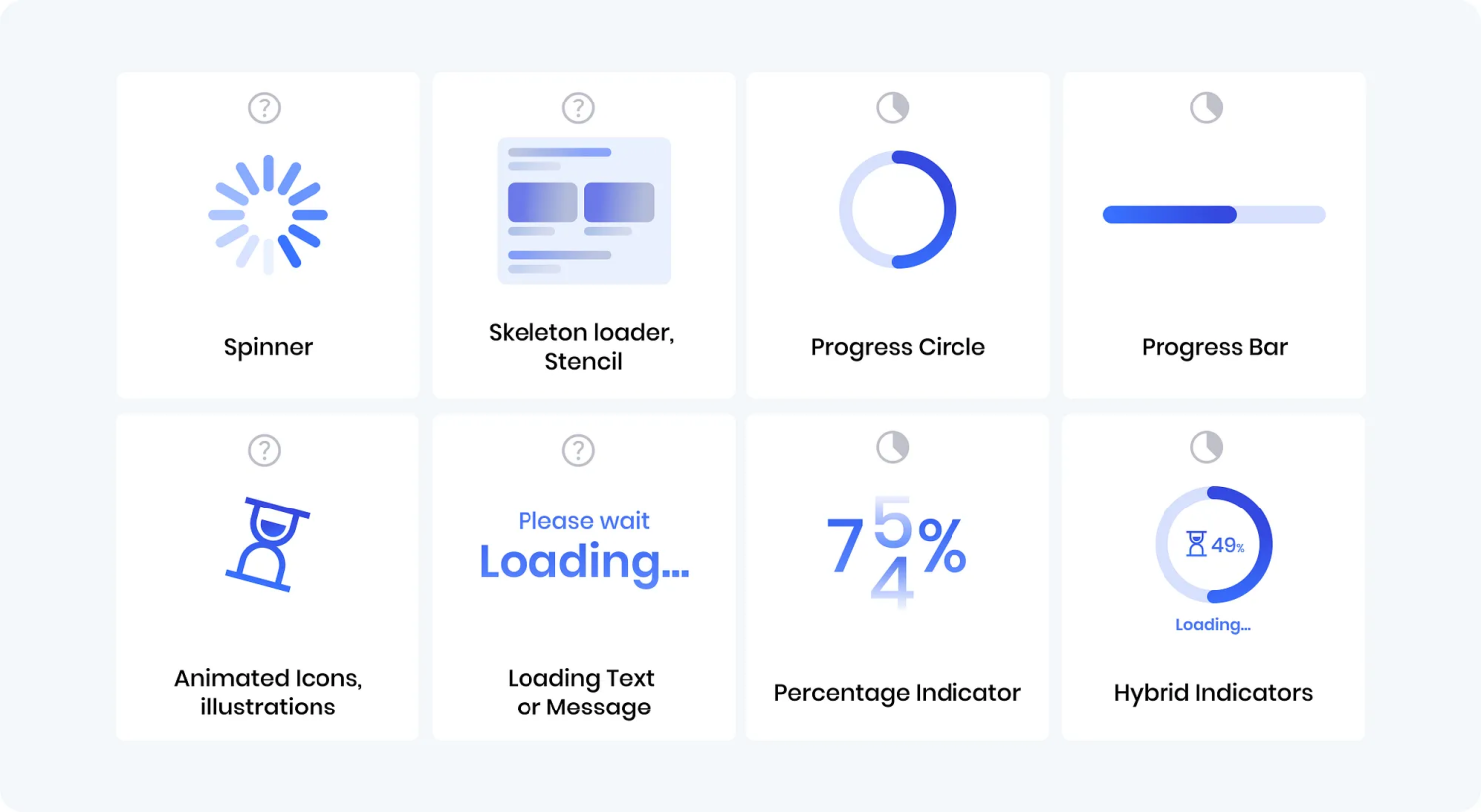 다양한 타입의 loading indicator – 출처
다양한 타입의 loading indicator – 출처
웹/모바일 애플리케이션 중에서 로딩 인디케이터 Loading Indicator가 없는 제품은 상상할 수 없을 만큼 필수적으로 사용되고 있습니다. 과거처럼 서버와 클라이언트가 통신중일 때 무조건 화면 전체를 덮는 형태의 로딩 인디케이터를 노출하는 방식은 최근의 SPA 형태의 애플리케이션에서는 사용되지 않습니다. 이는 사용자 경험을 망칠 수 있고, 또 사용성을 해칠 수 있기에 아래와 같은 최소한의 가이드라인에 맞춰 구현해야 합니다.
- 특정 데이터를 로딩중 이더라도 동작이 제한되어야 하는 경우(중복 요청, 에러를 유발할 가능성이 있는 행동)를 제외하고 제품의 다른 기능에 대한 접근이 제한되어서는 안됩니다.
- 로딩중에 다른 기능에 대한 접근을 제한하는 경우, 명시적으로 어떤 기능으로 인해 제한되었는지 알려줄 수 있어야 합니다.
- 변경이 잦은 데이터의 경우, 로딩 인디케이터를 노출하는 영역을 최소화해야 합니다.
이전 포스팅에서 tanstack query를 사용한 무한 스크롤을 구현하면서 적용했던 Skeleton UI도 로딩 인디케이터의 한 종류 인데요. 이번 포스팅에서는 로딩 스피너 Loading Spinner 와 투명도 Opacity 를 사용해서 로딩 인디케이터를 구현해보도록 하겠습니다.
이전 글 - Tanstack query를 활용한 무한 스크롤 UI 구현하기 : 링크
2. Loader 라이브러리 선택하기
React 프로젝트에서 사용할 loader 라이브러리를 검색해보면 굉장히 많은 패키지를 찾을 수 있습니다. 하지만 제품의 사용자 인터페이스 디자인에 적합한 Loader 를 찾다보니 loader 만을 제공하는 패키지 보다는 컴포넌트 단위로 제공하는 패키지가 적합하다고 판단하였고, 사이즈와 컬러, 속도를 튜닝하기 용이한 rsuite 의 Loader를 적용했습니다.
import { useExpenses } from "../Expenses/Expenses.hooks";
import { Loader } from "rsuite";
import styled from "styled-components";
import { SIZES, COLORS } from "../../../../global/constants";
// eslint-disable-next-line react-refresh/only-export-components
export default function Expenses_Amounts() {
const { pages, fetchStatus } = useExpenses();
const amounts = pages[0]?.amounts;
return (
<ValueWrapper>
{fetchStatus === "fetching" && <Loader size="sm" />}
<span>-{amounts.toLocaleString()}원</span>
</ValueWrapper>
);
}
// eslint-disable-next-line react-refresh/only-export-components
export const ValueWrapper = styled.div`
display: flex;
align-items: center;
gap: 8px;
& .rs-loader-spin {
width: ${SIZES.XL}px;
height: ${SIZES.XL}px;
&::before,
&::after {
width: inherit;
height: inherit;
border-color: ${COLORS.GRAY_01_OVERAY};
}
&:after {
border-color: ${COLORS.GRAY_07_OVERAY} transparent transparent;
}
}
`;
위 코드는 지출 비용을 표시하는 Expenses_Amounts 컴포넌트의 코드 입니다. rsuite 설치 후 Loader 컴포넌트만 불러온 다음, 지출 내역 화면 헤더 영역에 배치하고 컬러와 사이즈를 디자인에 맞게 조정해줍니다.
useInfiniteQuery 가 반환하는 fetchStatus 값이 제공하는 타입을 살펴보면 아래와 같습니다. 각각 불러오는중, 중단됨 , 쉬는중 상태를 나타냅니다.
type FetchStatus = 'fetching' | 'paused' | 'idle';
이 fetchStatus 값이 fetching 인 경우에만 Loader를 표시하여 데이터가 로딩중이라는 상태를 사용자에게 알려줄 수 있습니다.
3. 데이터를 불러오는 중일 때 로딩 인디케이터 구현하기
위에서 언급한 데이터가 로딩중 (API 통신)이라는 상태를 좀 더 쪼개어 보면 ① 데이터를 불러오는 상태와 ② 데이터를 보내는 상태로 나눠볼 수 있습니다. 먼저 데이터를 불러오는 상태에 대한 로딩 인디케이터를 고도화 해보도록 하겠습니다.
아래 코드는 지출 내역 리스트를 표시하는 Expenses_List 컴포넌트의 코드 중 일부입니다.
function Expenses_List() {
...
const { pages, setTarget, hasNextPage, fetchStatus, isFetchingNextPage } =
useExpenses();
...
return (
<ul
className={
fetchStatus === "fetching" && !isFetchingNextPage ? "fetching" : ""
}
>
...
</ul>
)
...
& > ul{
min-height: calc(100vh - 162px);
margin: -${SIZES.LG * 3 + 84}px 0 0;
padding: 0 0 84px;
list-style: none;
display: flex;
flex-direction: column;
gap: ${SIZES.XXS / 3}px;
-webkit-transition: opacity 150ms ease-out;
transition: opacity 150ms ease-out;
& li.skeleton-item {
margin-bottom: -70px;
}
&.fetching {
opacity: 0.3;
pointer-events: none;
}
}
...
}
위 코드에서는 fetchStatus값이 fetching 이고, isFetchingNextPage값이 false 라면 className에 fetching 이라는 클래스를 할당하고 있습니다. 새롭게 사용한 isFetchingNextPage 값은 useInfiniteQuery 의 리턴값으로 fetchNextPage 메소드가 실행중인지 여부에 따라 true 또는 false 값을 반환합니다.
따라서 최초로 데이터를 불러오는 중일 때만 fetching 클래스가 할당되고, 투명도를 0.3으로 처리함으로써 해당 영역의 데이터가 갱신되고 있음을 사용자에게 알려줄 수 있습니다. 추가적으로 pointer-events 값도 none으로 할당해줌으로써 조작할 수 없는 상태임을 확실하게 고지하고 있습니다.
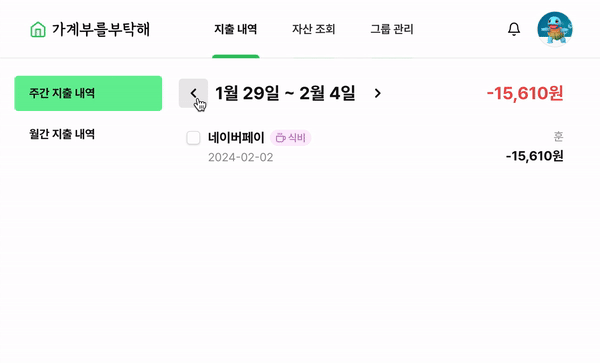
4. 데이터를 보내는 중일 때 로딩 인디케이터 구현하기
tanstack query에서 제공하는 useIsMutating 훅을 사용하면 isMutating 이라는 number 값을 리턴합니다. 이 값은 현재 애플리케이션에서 몇 개의 mutation query가 fetching 중인 지를 알려줍니다. 아무것도 없다면 0 을, 1개인 경우 1 을 리턴합니다. 이 값을 활용해서 데이터를 보내는 중일 때의 로딩 상태를 구현해보도록 하겠습니다.
Dialog 컴포넌트
import { useIsMutating } from "@tanstack/react-query";
function Dialog() {
const dialog = useRecoilValue(currentDialogAtom);
const { hideDialog } = useHandleDialog();
const { dialogRef, onSubmit } = useDialogSubmit();
const { handleSubmit } = useForm<InputFormType>();
const setModalIndex = useSetRecoilState(modalIndexAtom);
const isMutating = useIsMutating();
function handleCancleDialog(event: React.SyntheticEvent, index: number) {
event.preventDefault();
if (isMutating < 1) hideDialog({ order: index });
}
return (
<DialogPortal>
<div ref={dialogRef}>
{dialog.isOpen &&
dialog.content.length > 0 &&
dialog.content.map((item, index) => (
<ModalContainer key={index} className="modal-container">
<BackdropModal
$index={index}
$maxindex={dialog.content.length}
onClick={(event: React.SyntheticEvent) =>
handleCancleDialog(event, index)
}
/>
<ModalLayoutContainer
$index={index}
$type={item.type}
onSubmit={handleSubmit(onSubmit)}
>
<section className="modal-header">
<h3>{item.title}</h3>
<Button_Icontype
onClick={(event: React.SyntheticEvent) =>
handleCancleDialog(event, index)
}
>
<FiX />
</Button_Icontype>
</section>
<section className="modal-contents">
<FormListLayout
type={item.type}
layout={item.layout}
$processing={
index === dialog.content.length - 1 && isMutating > 0
}
/>
</section>
<section className="modal-actions">
<Button_Boxtype
onClick={(event: React.SyntheticEvent) =>
handleCancleDialog(event, index)
}
>
{LABELS.LABEL_CANCEL}
</Button_Boxtype>
<Button_Boxtype
processing={
index === dialog.content.length - 1 && isMutating > 0
}
onClick={() => {
setModalIndex(index);
}}
type={TYPES.SUBMIT}
isAlert={
item.title.includes(LABELS.LABEL_DELETE) ? "true" : ""
}
>
{item.title}
</Button_Boxtype>
</section>
</ModalLayoutContainer>
</ModalContainer>
))}
</div>
</DialogPortal>
)
}
Button_BoxType 컴포넌트
import styled from "styled-components";
import { COLORS, SIZES, TYPES } from "../../global/constants";
import { Loader } from "rsuite";
export default function Button_Boxtype({
children,
onClick,
type, //className으로 활용
disabled,
isAlert,
// eslint-disable-next-line @typescript-eslint/no-unused-vars
title,
processing,
}: {
children: React.ReactElement | string;
onClick?: (e: React.SyntheticEvent) => void;
type?: string;
disabled?: boolean | undefined;
isAlert?: string | undefined;
title?: string | undefined;
processing?: boolean;
}) {
return (
<>
{type && type === TYPES.SUBMIT && typeof children === "string" && (
<BoxtypeSubmitButton
type={type}
className={type}
onClick={onClick}
disabled={disabled || processing}
$alert={isAlert}
>
{processing && <Loader size="sm" />}
{children}
</BoxtypeSubmitButton>
)}
{type !== TYPES.SUBMIT && (
<BoxtypeButton
className={type}
onClick={onClick}
disabled={disabled}
$alert={isAlert}
id={title}
>
{children}
</BoxtypeButton>
)}
</>
);
}
위 코드는 모달을 다루는 Dialog 컴포넌트와 Button_BoxType 컴포넌트의 코드입니다. (스타일링 내용은 제외) 데이터를 보내는 일반적인 경우라면 리소스를 추가, 수정 또는 삭제를 요청하는 POST 나 PUT, DELETE api 요청일텐데요. 이 때 isMutating 값을 적용해서 로딩 인디케이터 표시나 동작을 제한하는 코드를 적용했습니다. (useMutation 훅은 add, update, delete 요청에만 적용된 상태입니다.)
- isMutating 값이 0보다 크다면, 그리고 현재 dialog의 index 값이 dialog 길이값 보다 1작다면 (가장 마지막 순서라면) Button_BoxType 컴포넌트의 processing props로 true 값을 넘겨줍니다.
- Button_BoxType 컴포넌트에서는 processing 값이 true인 경우 Loader를 버튼 레이블 좌측에 표시하게 됩니다.
- 현재 모달을 닫는 handleCancleDialog 함수 실행 시에도 마찬가지로 isMutating 값이 1보다 작을 경우에만 hideDialog({ order: index }) 메소드를 실행하는 조건을 추가하여 데이터를 보내는 상태에서는 해당 액션을 제한하고 있습니다.
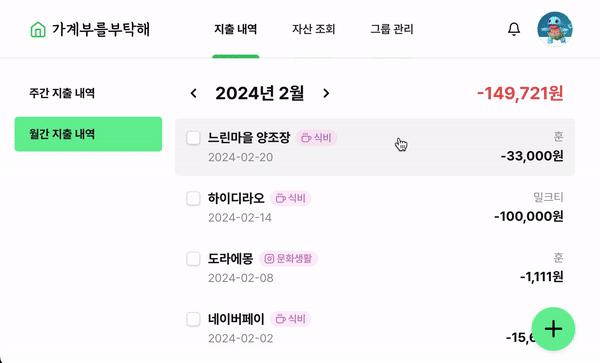
참고하면 좋은 링크 - 스켈레톤을 무조건 보여주는게 도움이 될까? : 링크 / UX와 성능 개선 방법 : 링크
태그 Tag : #react #typescript #tanstack-query #react-query #loading-indicator #ux #usability
